¿Por qué ha desaparecido el icono de una app del iPhone?
Si no encuentras un icono en la pantalla de inicio de tu iPhone, que no cunda el pánico, así puedes encontrarlo.

¿No encuentras el icono de una app en tu iPhone?, ¿ha desaparecido una aplicación de tu dispositivo? Tranquilo que esto tiene solución. Hay motivos para que una app desaparezca de la pantalla de inicio de tu iPhone, pero si te has asegurado de que tienes la app descargada en la Ap Store y no ves el icono, puede que sea culpa de una de las novedades que llegaron con iOS 14.
Con iOS 14 llegó la Biblioteca de apps, un lugar situado a la derecha del todo de la pantalla de inicio en el que tenemos todos los iconos de las apps. Por lo que si no no encuentras una app en el iPhone, lo más probable es que esté en este lugar.
Cómo recuperar un icono borrado del iPhone
Como hemos comentado, hay diversos motivos por los que un icono de una app como WhatsApp o Instagram haya desaparecido de la pantalla de inicio de tu iPhone, aunque lo más probable es que puedas encontrarlo en la Biblioteca de apps, hay otras posibilidades.
Comprueba que no hayas borrado la app desde la App Store
El primer paso es el más básico, pero es algo que nos puede haber sucedido a todos: hemos borrado la app sin querer de la pantalla de inicio de nuestro iPhone. Lo único que debes hacer es entrar en la App Store y buscar manualmente la app.
Si al lado del icono ves una pequeña nube, es que borraste la app sin querer. Si aparece la app Abrir, quiere decir que tienes la palabra descargada aunque no encuentres el icono en la pantalla de inicio de tu iPhone.
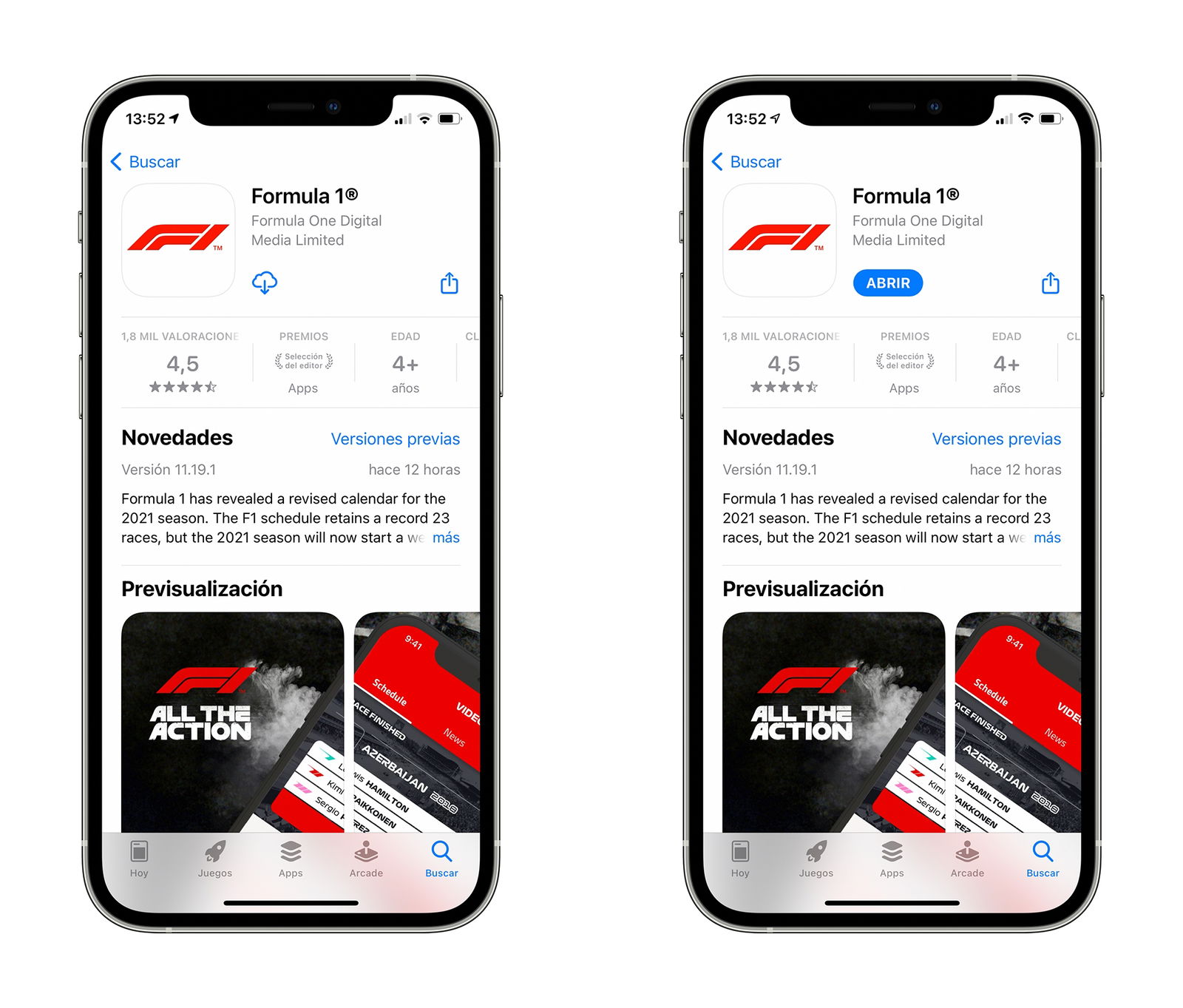
Si sale una nube, borraste la app, si pone Abrir es que el icono se ha perdido
Verifica que no tienes una página de apps oculta en tu iPhone
Una de las formas de recuperar el icono de una app que no has borrado es desde las opciones de páginas ocultas de iOS. Desde iOS 14 podemos ocultar una página entera de apps con todos sus iconos, y puede que en una de esas páginas se encuentre la app que has perdido.
Simplemente mantén pulsada la pantalla del iPhone hasta que los iconos comiencen a vibrar. Ahora pulsa en los pequeños puntos que hay debajo, justo encima del dock. Entrarás en una nueva pantalla donde aparecen todas las páginas de apps.

Las páginas de apps se pueden ocultar
Las que se muestran aparecen con un "tic" y las que están ocultas aparecen vacías. Simplemente pulsa en el pequeño círculo de debajo de cada página para que deje de estar oculta y así recuperar tu app.
Entra en la Biblioteca de apps y busca
Si no es tu caso y la app desaparecida no está en esta página, lo que debes hacer es dirigirte a la Biblioteca de apps. Simplemente desliza hasta ver la última página del iPhone a la derecha. Verás una página con un montón de iconos organizados por carpetas.
Tu icono perdido está en la Biblioteca de apps y así puedes recuperarlo
Pulsa en la zona superior para buscar la app perdida. Una vez encuentres el icono de la app, mantén pulsado y arrástralo hacia la izquierda a las páginas de la pantalla de inicio y colócalo donde prefieras. Si ves el icono también puedes mantenerlo pulsado y tocar en Añadir a la pantalla de inicio.
Evita que las nuevas aplicaciones no se vean en la pantalla de inicio
Puedes evitar que las nuevas apps descargadas vayan directamente a la Biblioteca de aplicaciones nada más descargarlas. Hay un ajuste que permite poner una aplicación en la pantalla del iPhone inmediatamente tras descargarla. Sigue estos pasos:
- Entra en los Ajustes de tu iPhone.
- Baja y entra la sección Pantalla de inicio.
- En Apps descargadas recientemente marca Añadir a pantalla de inicio.
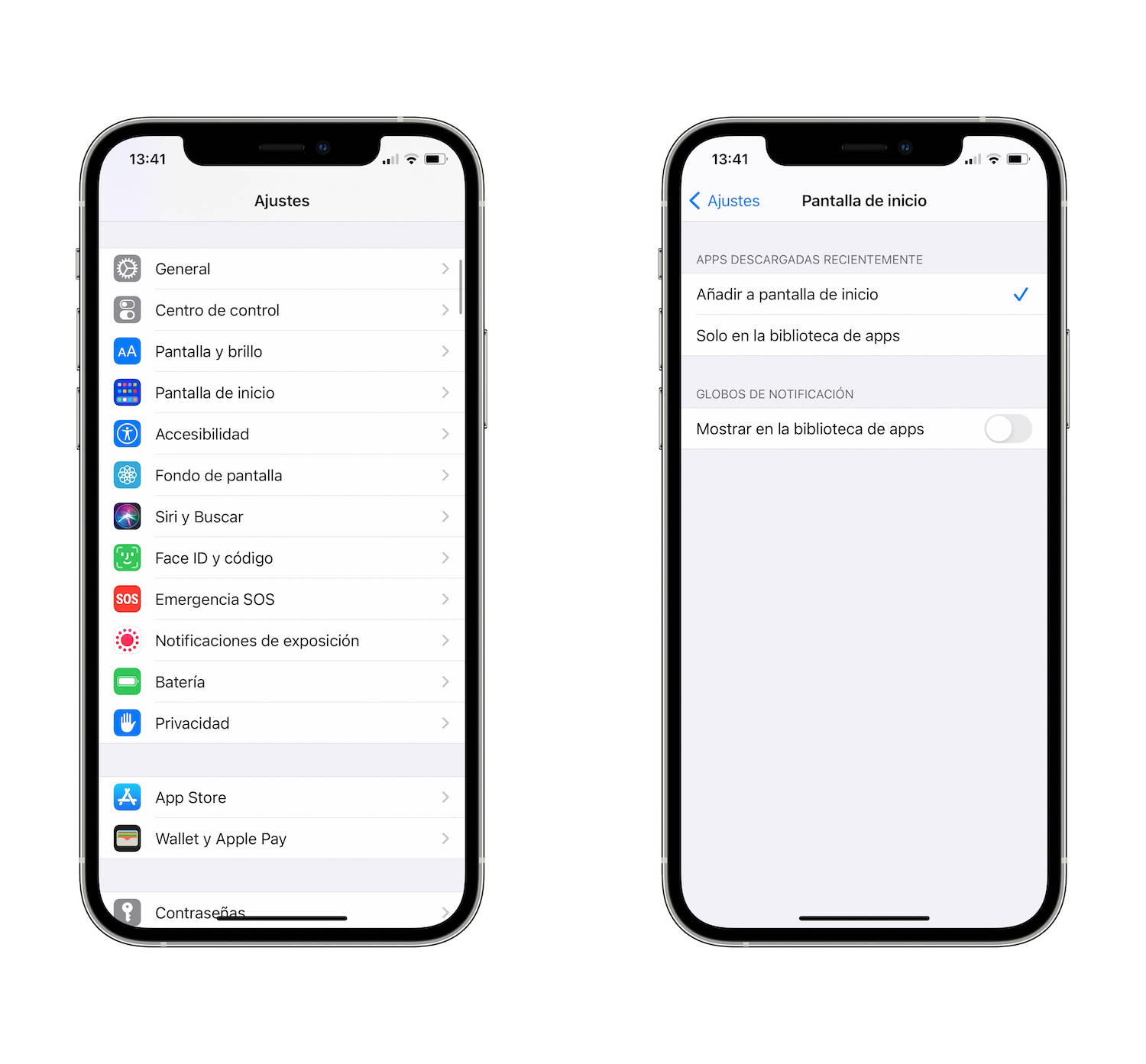
Importante tener este ajuste activado para no perder iconos
Esperemos que hayas podido recuperar ese icono desaparecido de tu iPhone sin motivo aparente. Es posible que lo eliminaras sin querer, o que alguien lo haya hecho sin maldad.